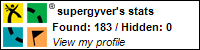De manière générale, les flux RSS permettent d'être informé de la mise en ligne de nouveaux articles (ou de leur modification) sur un ou plusieurs sites sans avoir à aller vérifier soit-même.
Dans le cadre qui nous intéresse, à savoir les cistes, il y a deux types de flux RSS:
a/ Le flux RSS d'un département
Ce type de flux permet d'être informé de la création d'une nouvelle ciste mais aussi de la modification du statut (Activée, Aurait disparue, Disparue), ce qui peut éviter à certains d'aller sur un spot qu'ils ont précédemment imprimé et décodé alors que que la boîte n'est plus là.
b/ Le flux RSS d'un cacheur.
Ce type de flux permet d'être informé d'un échange sur vos cistes cachées.
Ca peut être intéressant pour connaitre les échanges réalisés sur vos propres énigmes sans avoir à aller vérifier soit-même sur le site
2/ Pourquoi ce tutoriel ?
A travers différents échanges avec plusieurs cisteurs, il semble évident que certains ne connaissent pas cette fonctionnalité qui pourtant me paraît intéressante.
J'ai recherché sur le forum pour voir si le thème avait été abordé.
Ca a été le cas sur certains sujets (http://newforez.cistes.net/forum/viewto ... rss#p28865 par exemple) mais je pense que cela n'était pas assez précis pour ceux qui ne connaissent pas du tout la fonctionnalité.
3/ Quel outil installer ?
Comme indiqué sur le sujet cité plus haut, il y a plusieurs outils qui permettent de lire les flux RSS (iGoogle, thunderbird, ..)
Je n'aurais pas la prétention d'être exhaustif.
Je vais seulement présenter ici un logiciel qui permettra à ceux pour qui l'informatique reste une science occulte de pouvoir utiliser la fonctionnalité.
Pour les autres, plus expérimentés, vous saurez adapter l'idée au logiciel de votre choix.
L'outil que je vais présenter s'appelle "RSS Bandit".
Il est téléchargeable à l'adresse suivante http://www.clubic.com/telecharger-fiche ... andit.html, disponible uniquement sous Windows.
Une fois que le téléchargement est fait, il suffit de faire une installation de type "Suivant", "Suivant", ..., "Terminer"
Ensuite, pour configurer votre flux RSS:
a/ Sélectionner le menu "Fichier / Nouvelle inscription..."
La fenêtre suivante apparaît:

b/ Cliquer sur "Suivant".
La fenêtre suivante apparaît:

c/ Sélectionner "Je vais entrer l'adresse du flux web ou de la page" et cliquer sur "Suivant".
La fenêtre suivante apparaît:

d/ Saisir l'adresse du flux RSS (*) et cliquer sur "Suivant" (*) Pour savoir quelle adresse saisir, voir plus bas à la fin du tutoriel
La fenêtre suivante apparaît:

e/ Saisir un nom (ou laisser celui par défaut) et une catégorie ("Cistes" par exemple) puis cliquer sur "Suivant"
La fenêtre suivante apparaît:

f/ Il n'y a pas de nom d'utilisateur ou de mot de passe à saisir. Cliquer sur "Suivant"
La fenêtre suivante apparaît:

g/ Cocher la case "Activer la fenêtre d'alerte lors de la réception de nouvelles entrées".
Le champ "Fréquence de mise à jour" permet d'indiquer au logiciel la fréquence à laquelle il doit aller vérifier les informations.
Plus la fréquence est faible, plus vite vous serez informé mais plus vous solliciterez le serveur des cistes donc trouvez un juste milieu avec une fréquence ui vous paraît raisonnable.
Le champ "Supprimer les entrées plus vieilles ue" permet de faire du nettoyage dans vos notifications
Cliquer sur "Suivant"
La fenêtre suivante apparaît:

h/ Rien à modifier. Cliquer sur "Suivant"
La fenêtre suivante apparaît:

i/ Cliquer sur le bouton "Terminer"
C'est fini
4/ Comment connaître l'adresse du flux RSS d'un département ?
Lorsque vous consultez la liste des cistes d'un département, vous avez, en haut, une icône orange:

Faire un clic droit sur l"icône Orange et sélectionner "Copie l'adresse du lien"
Vous n'avez plus qu'à coller l'adresse dans le champ associé.
Mais bon pour faire simple, le lien est toujours de la forme suivante: http://www.cistes.net/rss/departement.p ... epartement>
Par exemple, pour l'Ille et vilaine: http://www.cistes.net/rss/departement.p ... epartement>
5/ Comment connaître l'adresse du flux RSS associé à votre compte?
Il faut aller chercher le lien de l'icône orange associée à votre compte.
Pour le trouver: Sur le site des cistes, aller dans la page "Informations personnelles" accessible depuis l'accueil (ou directement par l'adresse http://www.cistes.net/infos.php) et allez dans le menu "Liste des cistes que vous avez cachées" (http://www.cistes.net/infoscistesc.php)

6/ Utilisation
Maintenant, lorsque vous voulez voir ce qu'il y a de neuf, consultez la partie en haut à droite du logiciel.
Vous pourrez voir les nouvelles cistes, les cistes disparues et celle suspectées disparues (Enquête en cours)

7/ Remarques
a/ Pour que le logiciel vous informe qu'il y a de nouvelles informations, il doit bien sûr être démarré.
Pour faire en sorte qu'il soit lancé dès le démarrage de Windows, sélectionnez le menu "Outils / Options..."
dans la fenêtre qui s'ouvre, sélectionner l'onglet "général", cocher "Démarrer l'application après ouverture de session windows" et liquer sur valider.
b/ Lorsqu'il y aura de nouvelles notifications, vous aurez une petite fenêtre qui apparaîtra en bas, au dessus de l'heure:

7/ Améliorations
Il s'agit d'une première version du tutoriel.
Si certains passages ne vous semblent pas assez clairs, n'hésitez pas à me solliciter pour que je complète;
En espérant avoir été utile à certains.